Vérifiez et effacez votre historique d’écoute Spotify (2022)
Vérifiez votre historique d’écoute Spotify (bureau et Web)
1. Ouvrez l’application Spotify et vous verrez une section « Récemment joué » dans l’onglet Accueil. Cliquez sur le bouton « Tout voir » pour afficher la liste complète.
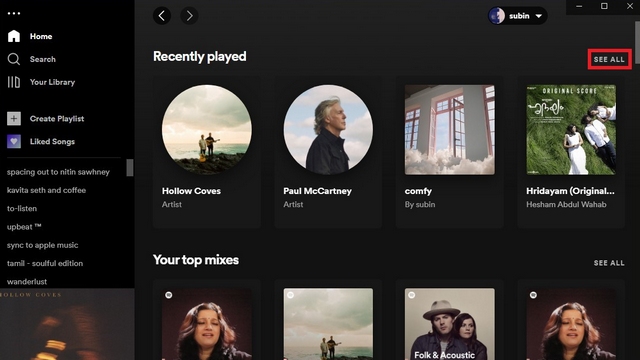
2. Lors de l’expansion de la liste, Spotify affiche vos chansons, artistes et listes de lecture récemment écoutés. Si vous souhaitez plutôt voir la liste des chansons récemment écoutées, passez à l’étape suivante.
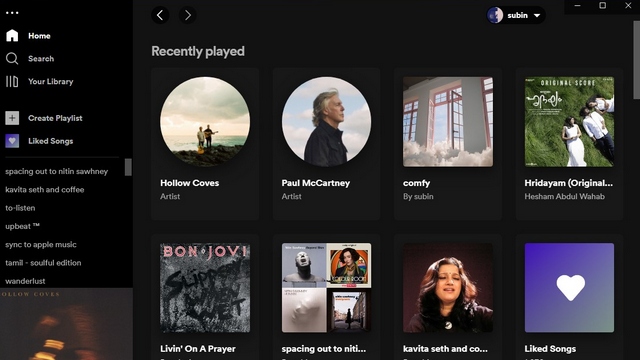
3. Si vous voulez voir les chansons que vous avez récemment écoutées, cliquez sur le bouton « File d’attente » dans le coin inférieur droit de l’application et passer à l’onglet « Récemment joué ».
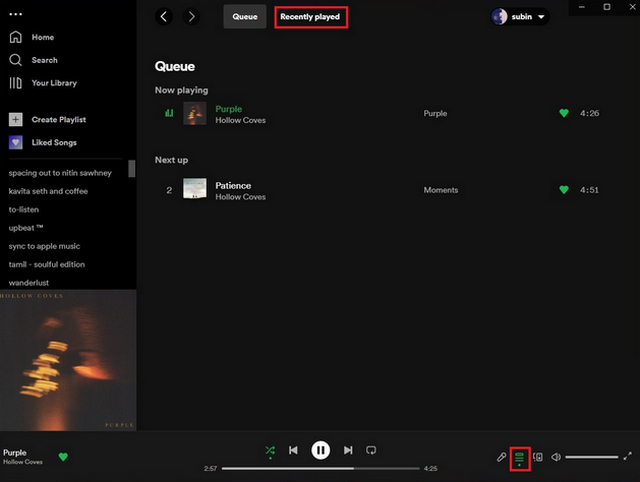
4. Vous verrez maintenant votre historique d’écoute Spotify. Grâce à cette section, vous pouvez facilement suivre la liste des chansons que vous avez récemment écoutées sur Spotify.
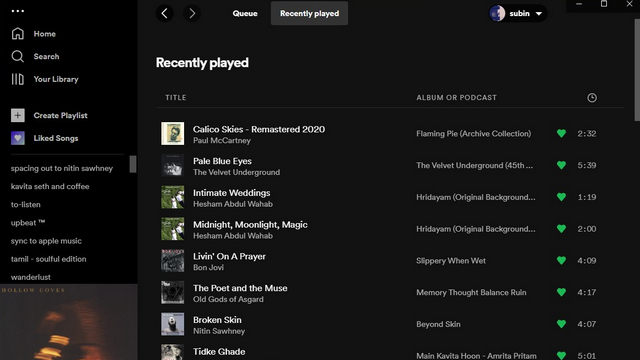
Vérifiez votre historique d’écoute Spotify sur mobile (Android et iOS)
Vérifier votre historique d’écoute Spotify sur mobile est encore plus facile. Ouvrez l’application Spotify et appuyez sur l’icône de l’horloge dans le coin supérieur droit de l’écran. Appuyez sur ce bouton pour accéder à la liste des chansons. Tout comme son homologue de bureau, vous trouverez également un « Joué récemment” section dans l’onglet Accueil de l’application aussi.
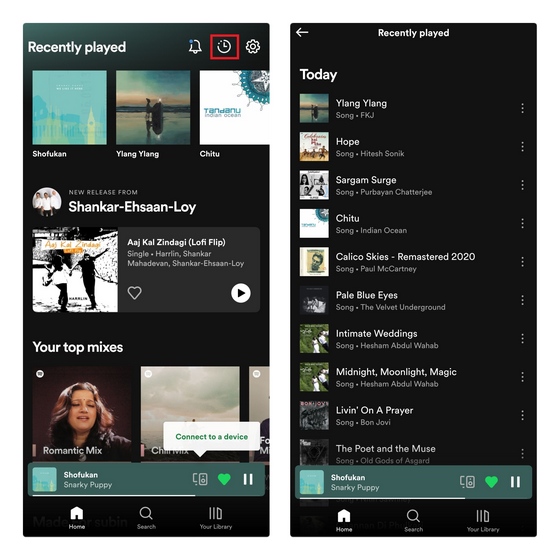
Effacer l’historique d’écoute de Spotify : est-ce possible ?

L’ancienne application de bureau de Spotify avait une option pour supprimer les chansons de la section récemment lue. Cependant, avec la nouvelle interface utilisateur Spotify, il n’est plus possible d’effacer votre historique d’écoute Spotify. En attendant, il convient de mentionner que les chansons que vous jouez pendant que vous êtes dans une session privée sont également affichées dans la liste récemment jouée.
Si vous souhaitez masquer ce que vous jouez actuellement aux personnes que vous suivez sur Spotify, consultez la section suivante.
Rendre l’historique d’écoute de Spotify privé
1. Pour masquer votre activité d’écoute Spotify sur le bureau, cliquez sur votre profil et choisissez Paramètres. Maintenant, faites défiler jusqu’à ce que vous trouviez la section « Social » et désactivez le Bascule « Partager mon activité d’écoute sur Spotify ». De plus, vous pouvez également choisir d’activer les sessions privées à partir de cette page. La musique que vous jouez en sessions privées n’influence pas vos recommandations.

2. Sur l’application mobile de Spotify, vous pouvez désactiver l’activité d’écoute en appuyant sur l’icône Paramètres dans le coin supérieur droit et éteindre le Bascule « Activité d’écoute ».
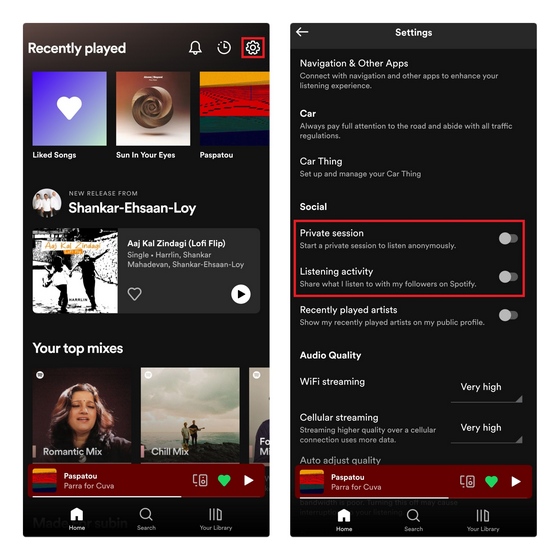
Questions fréquemment posées
Q : Puis-je utiliser la session privée Spotify pour éviter d’enregistrer des chansons dans l’historique d’écoute ?
Contrairement à la croyance populaire, les chansons que vous écoutez en session privée apparaissent dans votre historique d’écoute. Lorsque vous activez les sessions privées, Spotify ne montre pas la musique que vous écoutez à vos amis et n’influence pas les recommandations de chansons.
Q : Puis-je voir l’historique d’écoute Spotify des autres ?
Non, Spotify n’affiche pas l’historique d’écoute des autres. Cependant, vous pouvez voir les artistes récemment joués par quelqu’un d’autre s’il a activé l’option. Vous pouvez également voir ce que vos amis mutuellement suivis jouent actuellement dans la barre latérale droite de l’application de bureau.
Q : Tout le monde peut-il voir mon historique d’écoute Spotify ?
Alors que d’autres peuvent voir vos artistes récemment joués si vous avez activé la bascule « Afficher mes artistes récemment joués sur mon profil public », personne ne peut voir votre historique d’écoute.
Vérifiez votre historique d’écoute Spotify
C’est ainsi que vous pouvez vérifier votre historique d’écoute Spotify sur ordinateur et mobile. Si vous souhaitez consulter des informations sur vos habitudes d’écoute Spotify, n’oubliez pas de lire notre article sur la façon de voir vos statistiques Spotify. Pour plus de conseils de ce type, n’hésitez pas à parcourir notre tour d’horizon des meilleurs trucs et astuces Spotify.






